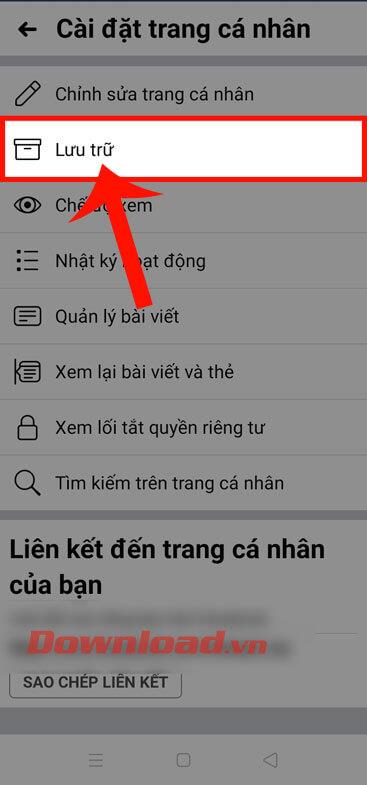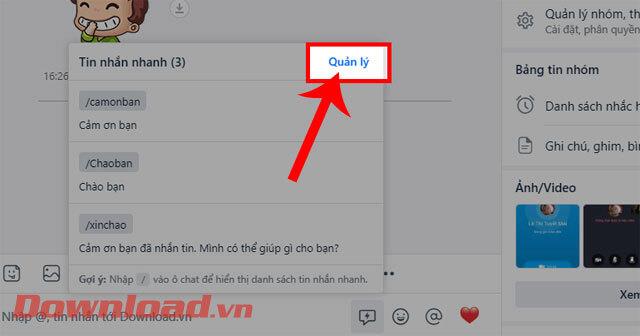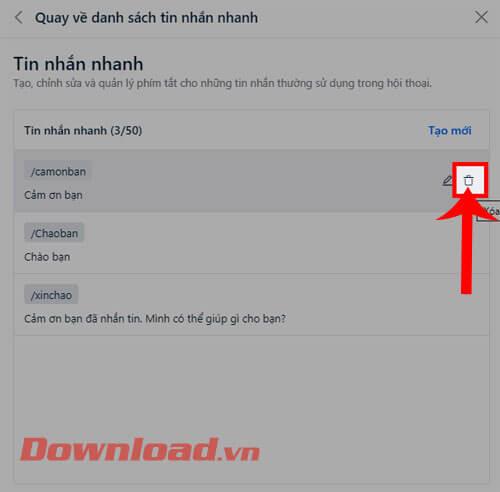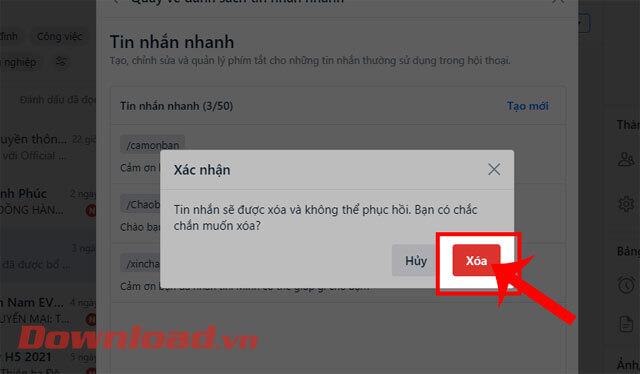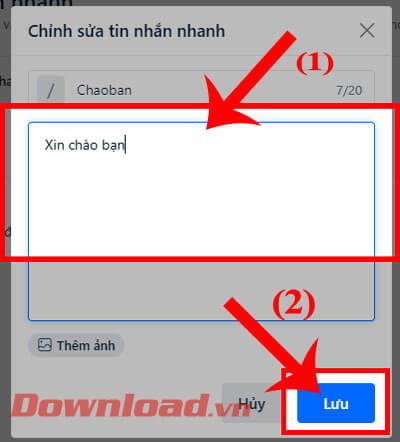Come modificare i messaggi su Zalo è abbastanza semplice. Non è necessario scaricare il software di modifica dei messaggi Zalo , basta seguire le istruzioni seguenti per ottimizzare e persino eliminare i messaggi in modo rapido e semplice.
Le applicazioni oi software di messaggistica di oggi sono estremamente diversi e ricchi. Hai anche un'opzione gratuita per chattare comodamente con gli amici ogni volta che colleghi il tuo dispositivo a Internet. Se Skype e Telegram sono popolari all'estero, in Vietnam Zalo è la scelta più utilizzata sia nelle aziende, sia nelle scuole che nei privati.
In termini di funzionalità si può dire che Zalo non è inferiore a Viber o Skype . Il software consente agli utenti di chattare, inviare foto in qualità HD, effettuare videochiamate, inviare foto animate e persino inviare biglietti di auguri per ogni evento speciale dell'anno.
Non solo, Zalo ora consente agli utenti di modificare o eliminare i messaggi in modo rapido ed estremamente conveniente. Aiuta gli utenti a scambiare informazioni più velocemente. Di seguito è riportato come modificare ed eliminare rapidamente i messaggi su Zalo.
Istruzioni per modificare e cancellare velocemente i messaggi su Zalo
Passaggio 1: per prima cosa apriremo il software Zalo sul computer o accederemo a Zalo dal browser. Quindi, vai a qualsiasi conversazione su Zalo.
Passaggio 2: in questo momento nella conversazione di Zalo, fai clic sull'icona del messaggio con il fulmine sotto la sezione di composizione del messaggio.
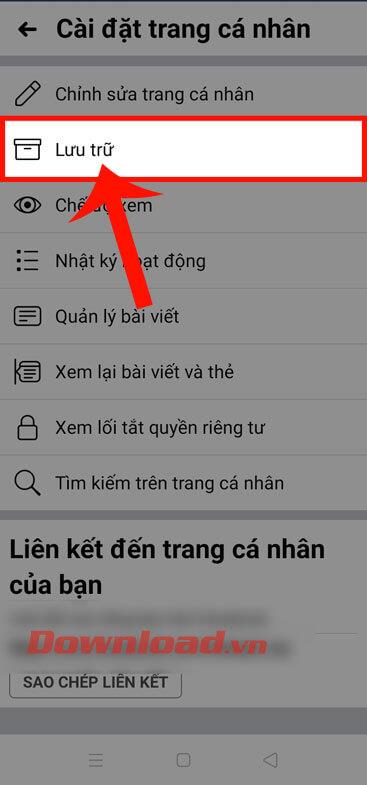
Passaggio 3: sullo schermo verrà visualizzata la finestra Messaggio istantaneo, fare clic sul pulsante Gestisci.
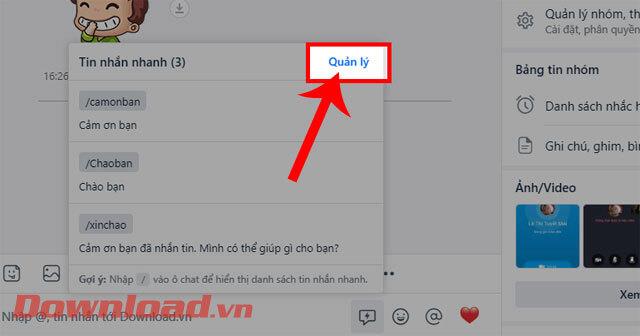
Passaggio 4: ora, nella finestra Torna all'elenco dei messaggi istantanei , per eliminare il messaggio istantaneo, fare clic sull'icona del cestino a destra del messaggio che si desidera eliminare.
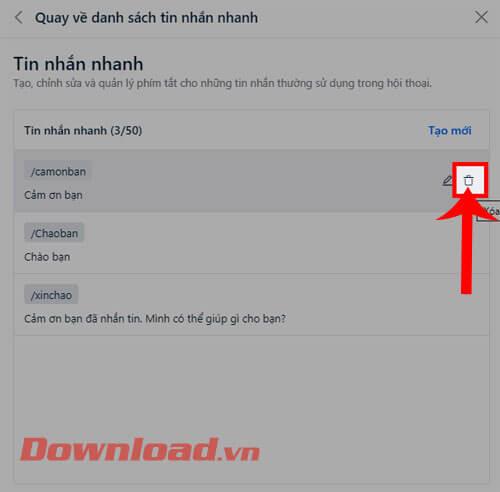
Passaggio 5: quindi, nella finestra Conferma , fare clic sul pulsante Elimina.
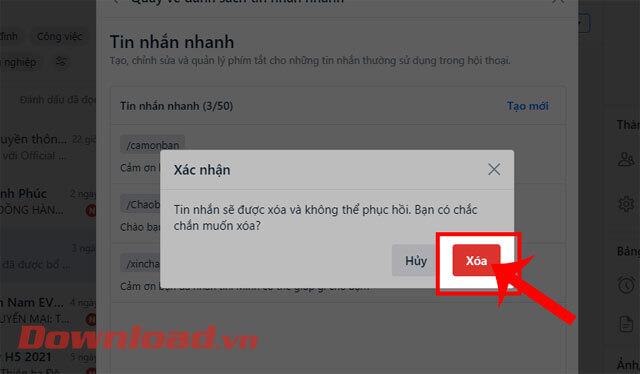
Passaggio 6: se desideri modificare il messaggio istantaneo, fai clic sull'icona della penna a destra del messaggio istantaneo.

Passaggio 7: a questo punto, nella finestra Modifica messaggio istantaneo , inserisci il contenuto del messaggio istantaneo che desideri modificare , quindi clicca sul pulsante Salva.
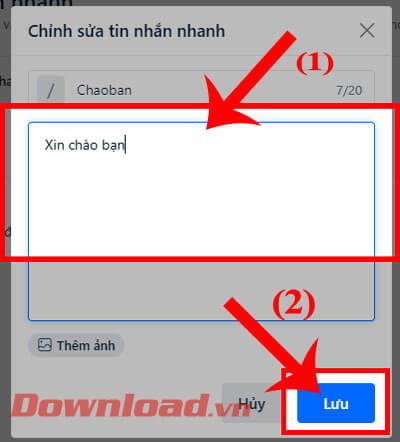
Istruzioni video per modificare ed eliminare rapidamente i messaggi su Zalo
Inoltre, puoi anche fare riferimento ad altri articoli sui trucchi Zalo come:
Ti auguro successo!